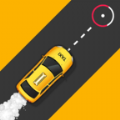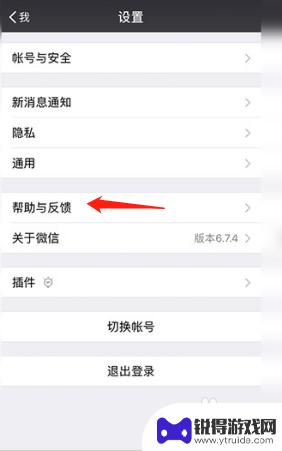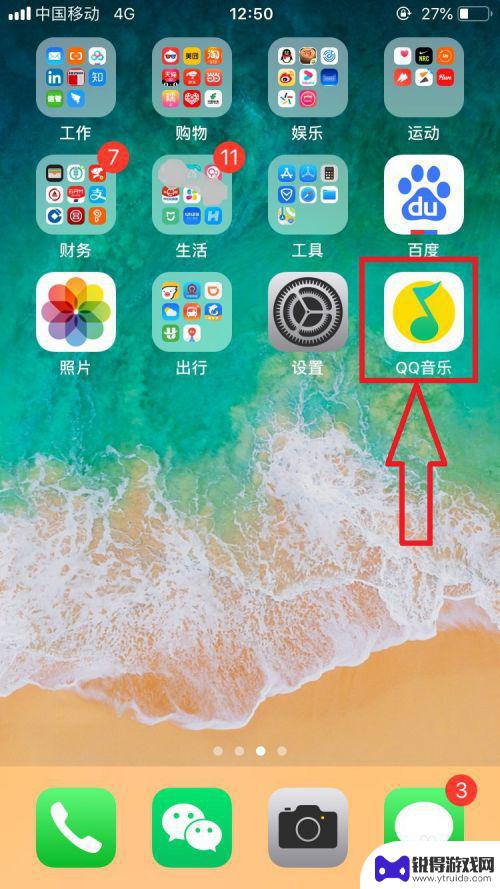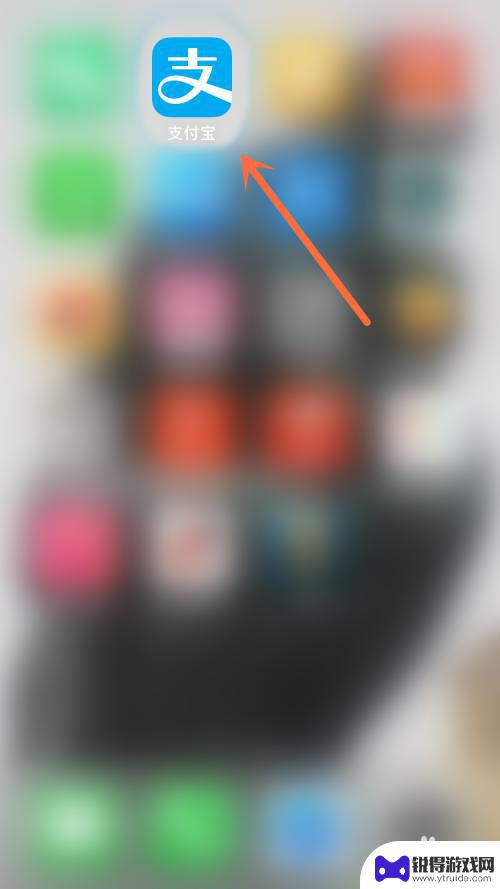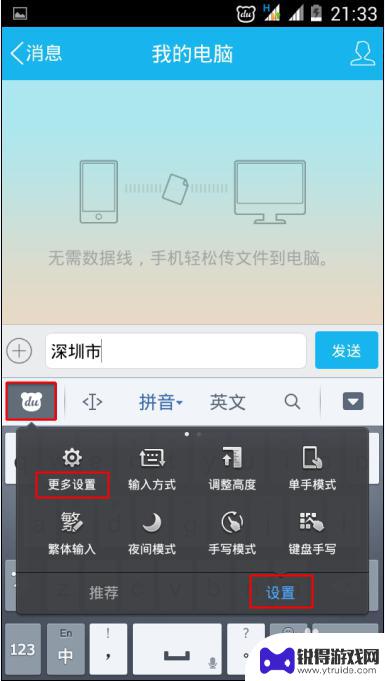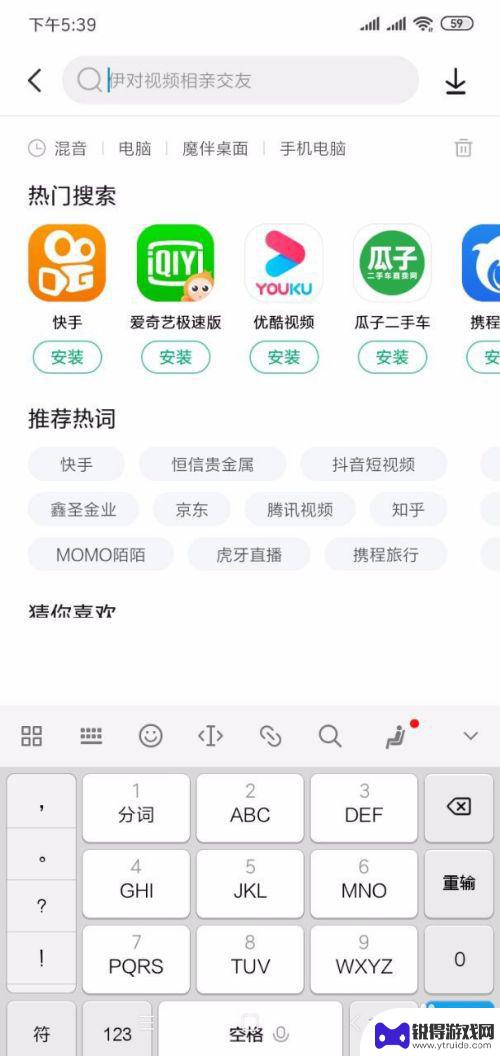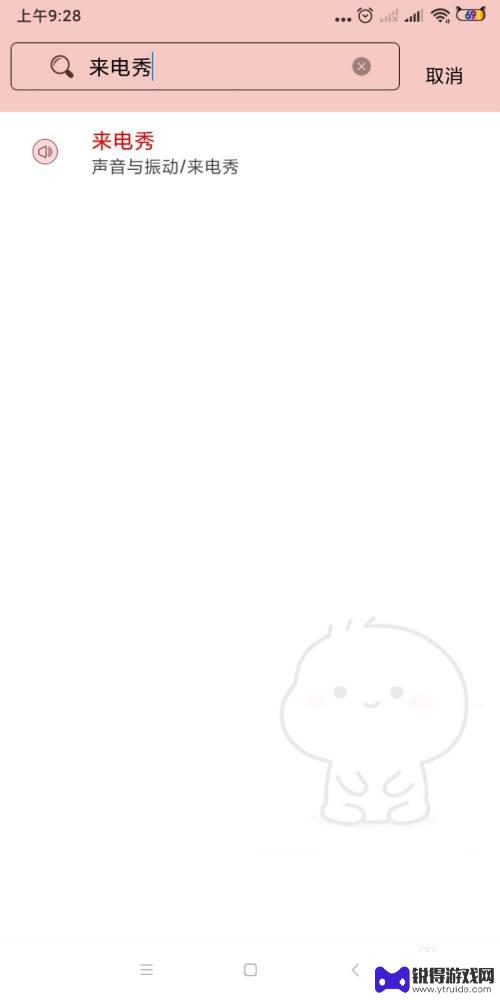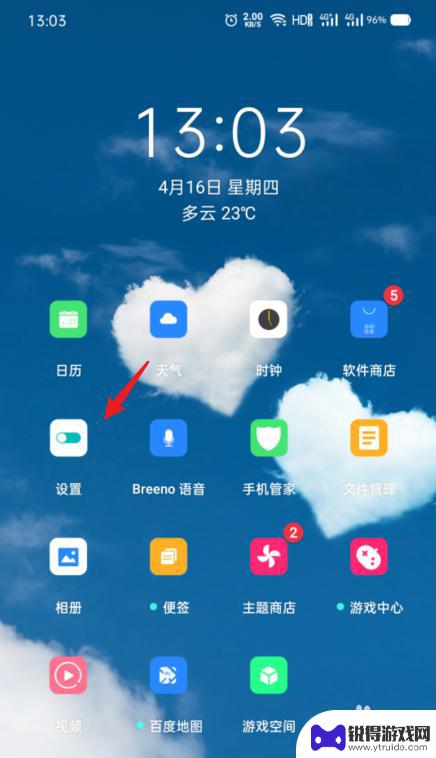iphone怎么转不了屏 苹果手机屏幕旋转设置步骤
发布时间:2023-12-16 17:37:24 来源:锐得游戏网
苹果手机是如今市场上备受欢迎的智能手机之一,其强大的性能和流畅的操作体验备受用户青睐,有时候我们可能会遇到一些问题,比如屏幕无法自动旋转的情况。当我们想要在横屏或竖屏之间切换时,却发现屏幕没有任何反应,这无疑会给我们的使用带来一些不便。究竟是什么原因导致iPhone无法自动旋转屏幕呢?同时又该如何进行设置来解决这个问题呢?下面让我们一起来探讨一下iPhone屏幕旋转设置的步骤和方法。
苹果手机屏幕旋转设置步骤
步骤如下:
1.其实这个功能所有手机都有,既然要设置。我们首先要做的是解锁手机,解锁后进入手机桌面。如图所示。

2.进入手机桌面后,大部门苹果手机都打开可快捷键小圆点,我们点击手机桌面上的小圆点。如图所示。
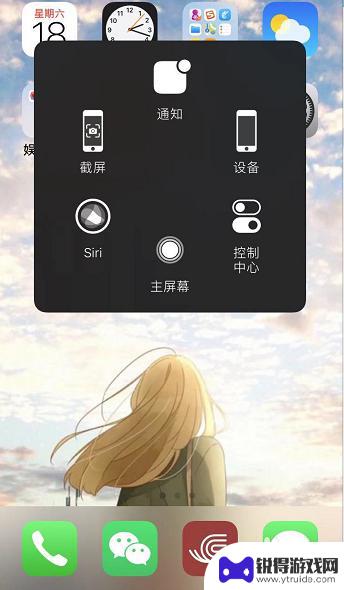
3.调出快捷小圆点后,我们点击快捷功能中的【控制中心】,通过这里进行设置。如图所示。
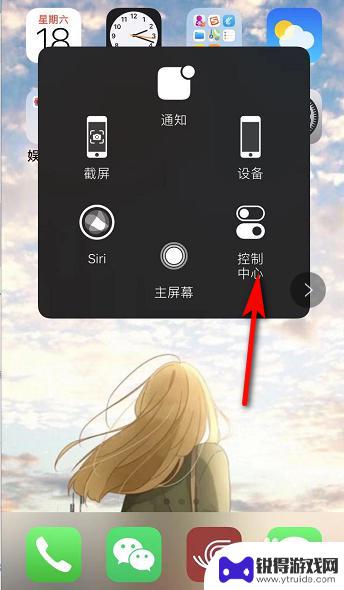
4.接着进入控制中心,我们可以看到在无限WiFi图标下方有个锁的图标。点击该图标,有红色的圈,表示屏幕方向锁定。如图所示。
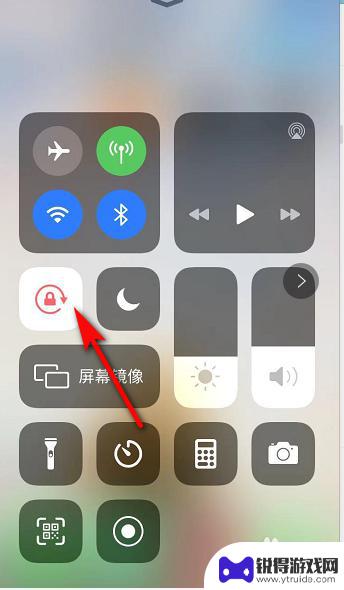
5.我们点击锁的图标后,红色的圈变成白色,表示屏幕可以进行旋转。如图所示。
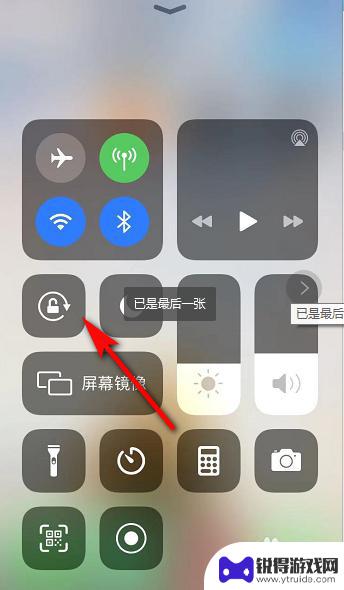
6.屏幕旋转打开后,我们如果要看横屏的视频。只需要将手机横放,手机屏幕也就跟着变动了。如图所示。
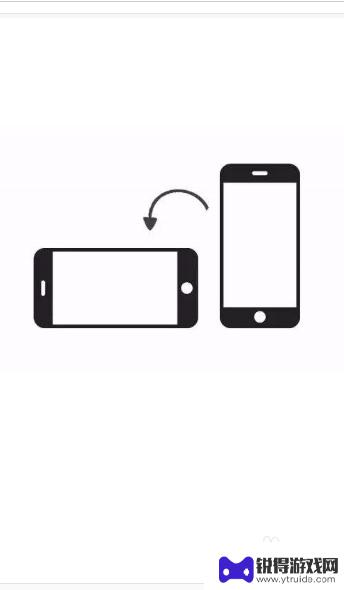
以上是关于iPhone无法旋转屏幕的全部内容,如果您遇到这种情况,可以按照以上方法解决,希望对大家有所帮助。
热门游戏
- 相关教程
- 小编精选
-

苹果iphone怎么调节屏幕旋转 苹果手机如何设置屏幕旋转
苹果iPhone手机可以通过简单的设置来调节屏幕旋转,让用户在使用手机时更加方便和舒适,在iPhone的设置中,用户可以找到屏幕旋转功能,并根据自己的喜好选择是否开启或关闭。通...
2024-05-09
-
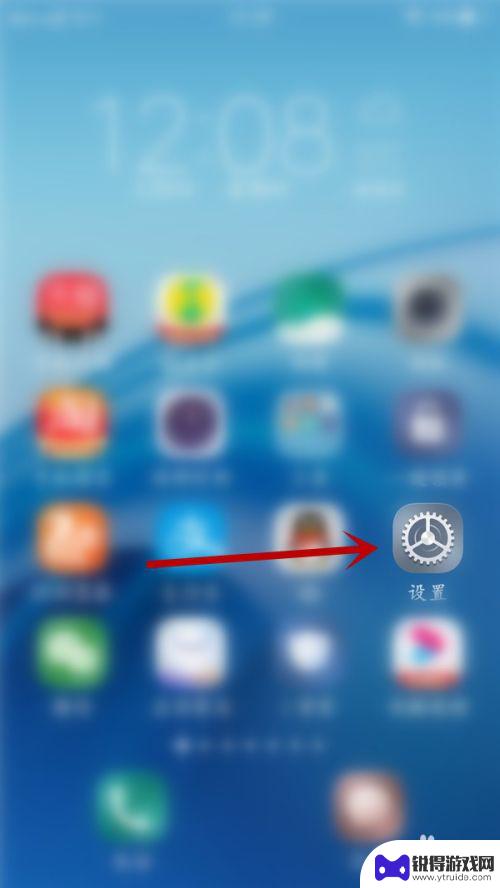
vivo手机怎么不让屏幕旋转 vivo手机旋转屏幕怎么设置
vivo手机怎么不让屏幕旋转,vivo手机作为一款备受欢迎的智能手机品牌,其屏幕旋转功能的设置备受用户关注,对于那些不喜欢屏幕随意旋转的用户来说,vivo手机提供了一种便捷的解...
2023-10-25
-

苹果手机x旋转怎么设置 iPhone X屏幕旋转设置方法
苹果手机x旋转怎么设置,苹果手机X是一款备受欢迎的智能手机,它的屏幕旋转设置方法也备受用户关注,在iPhone X上,屏幕旋转可以根据用户的需要自动或手动进行调整。无论是在横屏...
2023-11-30
-
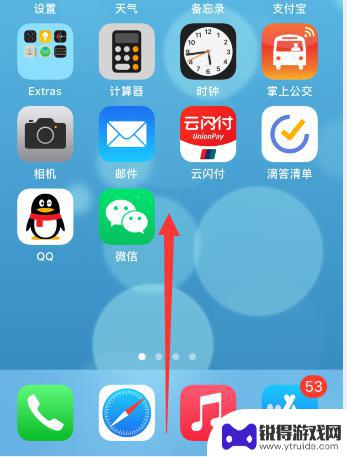
苹果手机怎样固定屏幕不旋转 苹果手机屏幕锁定不让旋转的操作步骤
苹果手机在使用过程中,有时候屏幕会因为旋转而影响到用户体验,比如在床上看视频时希望屏幕保持固定不旋转,那么如何固定苹果手机屏幕不让旋转呢?操作步骤非常简单,只需打开控制中心,点...
2024-06-16
-
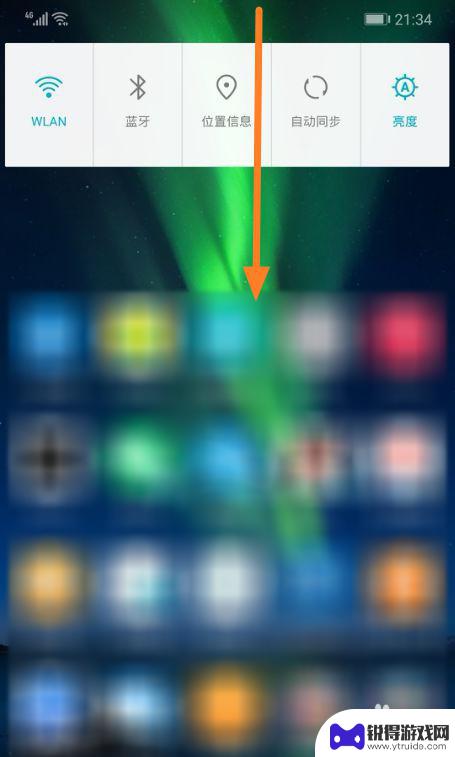
荣耀手机怎么设置屏幕旋转方向 华为手机旋转屏幕设置方法
荣耀手机作为华为旗下的子品牌,其屏幕旋转方向设置方法与华为手机相似,在使用荣耀手机时,我们常常会遇到屏幕旋转方向不符合我们的需求的情况,这时我们就需要对屏幕旋转进行设置。荣耀手...
2024-02-26
-

苹果手机怎么调旋转屏幕 苹果手机屏幕旋转设置步骤
苹果手机作为目前市场上最受欢迎的智能手机之一,其强大的功能和优质的用户体验备受称赞,其中,屏幕旋转功能可以让用户在不同的使用场景中获得更好的视觉体验。苹果手机如何调整屏幕旋转?...
2023-12-31
-
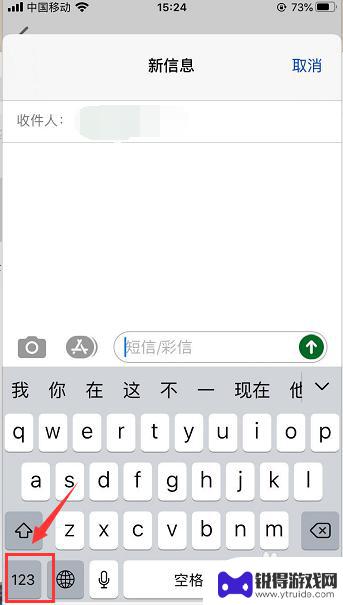
苹果手机如何打出斜 苹果手机键盘左右斜杆符号快捷键
苹果手机键盘的设计非常人性化,许多用户可能不知道的是,苹果手机键盘上其实隐藏了许多方便的快捷键,其中左右斜杆符号的输入方式也有一招让人眼前一亮的技巧。通过简单的操作,即可轻松在...
2024-09-28
-
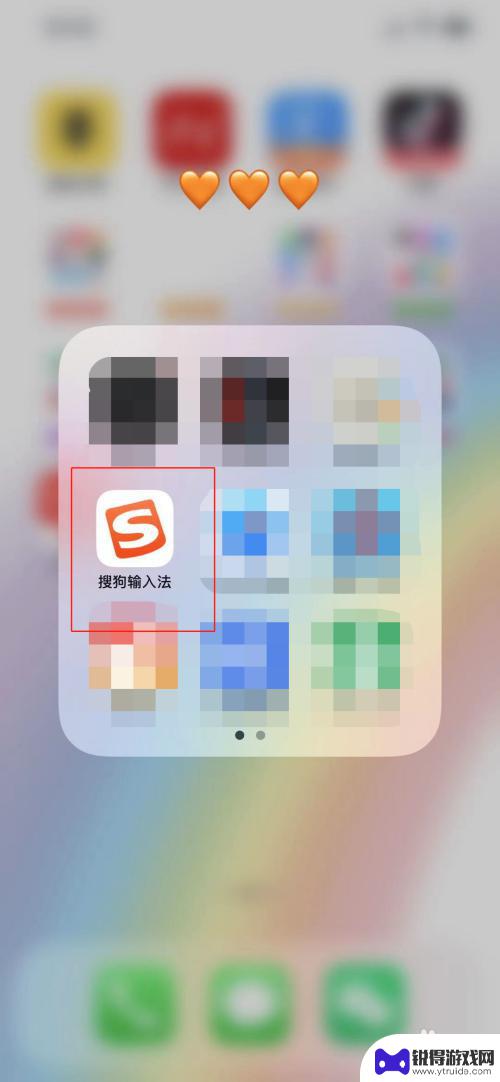
如何查找手机打字记忆功能 手机搜狗输入法记忆功能如何开启
在日常生活中,手机已经成为我们生活中不可或缺的工具之一,而手机的打字记忆功能更是让我们的输入速度得到了极大的提升。而在众多输入法中,搜狗输入法作为一款备受欢迎的输入法之一,其记...
2024-09-28